Table of Contents
![]() Related Posts
Related Posts
| Uygulanabilir Çözümler | Adım adım sorun giderme |
|---|---|
| SD Karttan Bozuk Videoyu Onarın | SD kartı cihaza takın > bozuk videoya sağ tıklayın > "Yeniden Adlandır"ı seçin > dosya biçimini ".avi" olarak değiştirin... Tam adımlar |
| Windows'ta Bozuk Videoları Onarın | EaseUS Fixo Video Repair'i çalıştırın > bozuk video dosyalarını ekleyin > "Onar"a tıklayın > belirli videoyu seçin... Tüm adımlar |
| Android'de Bozuk Videoyu Düzeltin | EaseUS Video Repair'ı açın > "Videoyu Güncelle"ye tıklayın > geçerli bir e-posta adresi girin > "Onarmaya Başla"ya tıklayın... Tam adımlar |
Windows'ta bozulmuş videoları başarıyla onarmak artık telaşlı bir iş olmaktan çıktı. Birkaç tıklamayla, mükemmel bir şekilde halledebilirsiniz. Video dosyası bozulmasının arkasında farklı nedenler olabilir. Anılarınıza veya önemli içeriklerinize erişmenizi engelleyen en can sıkıcı durumlardan biridir. Ve bu, bir kişinin Windows'ta bu bozuk videoları kaliteli video onarım araçları kullanarak onarmasının oldukça önemli hale gelmesinin ana nedenidir.
Videolar Neden Bozulur?
Video dosyalarının bozulmasının arkasında farklı nedenler vardır. Bu, teknik aksaklıklar nedeniyle olabileceği gibi depolama aygıtında bozuk sektörlerin bulunması nedeniyle de meydana gelebilir. Ayrıca, kötü amaçlı yazılım bulaşması ve uygunsuz video aktarımı da videoların bozulmasının arkasında yer alır. İşte video bozulmasından esas olarak sorumlu olan başlıca nedenler.
- Kötü amaçlı yazılım veya virüs saldırısı : Çeşitli kötü amaçlı yazılım veya virüslerin varlığı, videoların bozulmasının arkasındaki ana nedendir ve dolayısıyla video oynatıcıların bu dosyaları işlemesini zorlaştırır.
- Erken kapatma: Video dosyaları, erken oynatılırken bilerek veya isteyerek kapatıldığında da bozulur. Bunlar, video oynatmanın kapatma başlamadan önce kapatılmadığı senaryolardır. Video dosyasının kritik öğesine daha fazla zarar verir ve dolayısıyla daha fazla bozulmasına yol açar.
- Düşük kaliteli video oynatıcıların kullanımı: Düşük kaliteli üçüncü taraf video düzenleyicilerin veya oynatıcıların kullanımı da videoların gerekli özelliklerini etkileyebilir ve dolayısıyla bu dosyaların bozulmasına neden olabilir.
- Depolama ortamı hasarı: Sabit diskler veya hafıza kartları gibi depolama ortamlarında meydana gelen herhangi bir fiziksel hasar veya bunların dikkatsizce kullanılması da video dosyasının kullanılabilirliğini etkileyebilir.
- Dosya yapılarının değiştirilmesi: Dosyanın başlığında, meta verilerinde veya modülünde meydana gelen herhangi bir hasar, video dosyalarının orijinal durumunu etkileyebilecek ve dolayısıyla daha fazla bozulmasına yol açabilecek bir kurcalamadır.
Bozuk Videolarımı Onarabilir miyim?
Endişenizi anlıyoruz ve bozuk video dosyası onarımında size rehberlik edecek üç farklı çözümle buradayız. Her bölümün ayrıntılarını inceleyebilir ve gereksinimlerinize en uygun çözümü seçebilirsiniz.
Windows 10/Android/SD Kartta Bozuk Videolar Nasıl Onarılır
Düzeltmelere başlamadan önce, her zaman yedekleme kuralını izleyin. Verilerinizin güvenli bir yedeğini oluşturmak iyi bir fikirdir, böylece istediğiniz zaman ve istediğiniz yerde kolayca erişebilirsiniz. Bu nedenle dosya bozulmuş olsa bile, yedekleme bölümünden her zaman dosyaları kopyalayabilirsiniz.
Ancak bir seçeneğiniz yoksa, bu kılavuz Windows 10/Android/SD Kartlardaki bozuk videoları onarmak için üç yöntem içerir. İhtiyaçlarınıza en uygun olanı kolayca seçebilirsiniz.
Yöntem 1. VLC Media Player ile SD Karttan Bozuk Videoyu Onarma
Birçok SD kart kullanıcısı, videoların sunucu bozulmasıyla karşı karşıya olduğunu bildirdi. Bu sorunlar dijital kameralardan ve telefonlardan da kaydedildi. VLC medya oynatıcısı, sorunu çözmeye ve mükemmel bir şekilde onarmaya yardımcı olan yerleşik bir dizin onarım özelliği içerdiğinden burada harika bir kurtarıcı olarak ortaya çıktı.
AVI video dosyalarını manuel olarak kolayca düzeltebilir ve VLC Media Player ile SD karttan bozuk videoları düzeltebilirsiniz. İşte tüm bunları mükemmel bir şekilde yapmanın ayrıntılı süreci.
Adım 1. SD kartı cihazınıza takın ve bozuk video dosyasını açın. Bozuk video dosyasına sağ tıklayın ve ardından "Yeniden Adlandır"ı seçin. Şimdi dosya biçimini " .avi " olarak değiştirmeniz gerekiyor.
Adım 2. İşleme devam etmek için "Enter" tuşuna basın. Cihazınızda VLC Media Player'ı başlatın. Araçlar bölümüne dokunun ve ardından "Tercihler"i seçin.
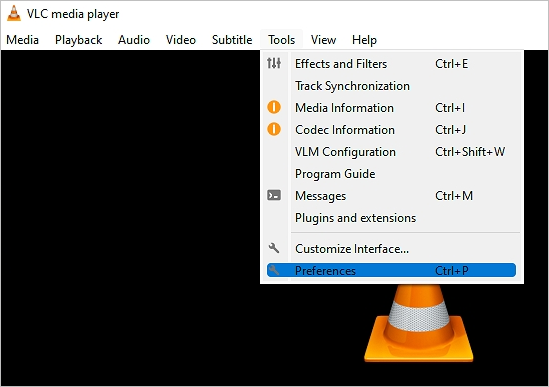
Adım 3. Yapmanız gereken bir sonraki şey Giriş/Kodlayıcılar bölümüne geçmektir. Bunu yaptıktan sonra Girişler/Kodlayıcılar Ayarları penceresi açılacaktır. Şimdi dosyalar bölümüne gidin ve Hasarlı veya tamamlanmamış AVI dosyası seçeneğinde "Her zaman düzelt"i seçin.
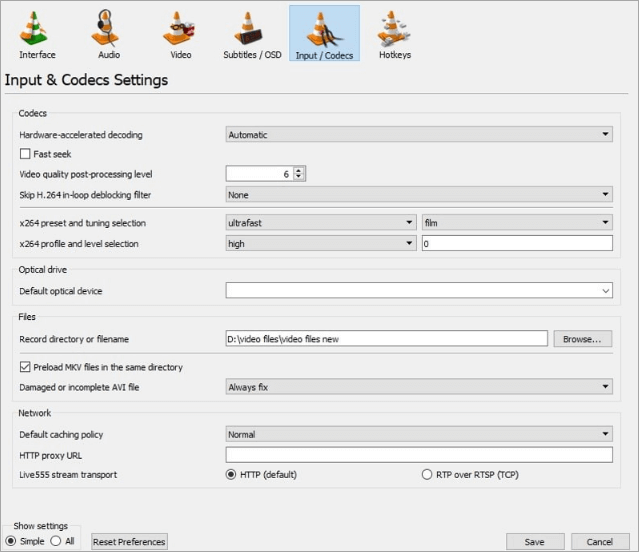
Adım 4. Şimdi değişikliklerinizi başarıyla kaydetmek için "Kaydet"e dokunun. Bozuk video dosyasını VLC ile başlatın. Bingo! Sorunu çözdünüz ve bozuk video dosyası VLC medya oynatıcısıyla başarıyla çalışıyor.
Yöntem 2. Video Onarım Yazılımı ile Windows 10'da Bozuk Video Dosyalarını Onarın
Videolarınızı yanlışlıkla mı sildiniz yoksa bozuldular mı? Cevabınız evetse endişelenmeyin, sizin için kesin bir çözümümüz var: EaseUS Fixo Video Repair . Dünya çapında milyarlarca kullanıcı tarafından güvenilen, tüm bozuk dosyaları, belgeleri, fotoğrafları ve videoları onarmanıza yardımcı olan mükemmel bir video onarım yazılımıdır . Değerli bozuk dosyalarınızı kolayca geri almanın mükemmel bir yoludur.
EaseUS dosya onarım aracı , bozuk MP4, fotoğraflar (JPEG/JPG) ve belgeleri ideal olarak onarır . Kullanıcılara aşağıdakiler gibi çeşitli gelişmiş özellikler sunan güçlü bir araçtır:
- Bozuk veya hasarlı dosyaları mükemmel bir şekilde onarın
- Kaydetmeden önce dosyaların önizlemesini sağlayın
- Ücretsiz uzaktan yardım sağlar
- Kolay erişim için esnek tarama modları sağlar
- Farklı dosya biçimleriyle iyi çalışır
Windows 10'da bozuk video dosyalarınızı EaseUS Fixo Video Repair ile onarmak için aşağıdaki adımları takip edebilirsiniz:
Adım 1. Yerel bilgisayarınızda Fixo'yu açın. "Video Repair"e tıklayın ve "Add Videos"a tıklayarak bozuk MP4/MOV/AVI/MKV/3GP/FLV/MKV/WMV video dosyalarını ekleyin.

Adım 2. İşaretçiyi bir videoya getirin ve tek video onarım sürecini başlatmak için "Onar" düğmesine tıklayın. Tüm videoları onarmak istiyorsanız "Hepsini Onar"a tıklayın.

Adım 3. Birkaç dakika bekleyin ve bozulmuş videolar onarılacaktır. Videoları önizlemek için oynatma simgesine tıklayın. Oynatma simgesinin yanındaki "Kaydet" düğmesine tıklayarak tek bir videoyu kaydedebilirsiniz. Onarılan tüm videoları kaydetmek istiyorsanız "Hepsini Kaydet"i seçin.

Adım 4. Hızlı onarım başarısız olursa, gelişmiş onarım modunu kullanmalısınız. "Gelişmiş Onarım"a tıklayın ve bir örnek video ekleyin. Emin olmak için "Onayla"yı seçin.

Adım 5. Bozuk ve örnek videolarla ilgili ayrıntılı bilgilerin bir listesi gösterilecektir. Gelişmiş video onarım sürecini başlatmak için "Şimdi Onar"a tıklayın. Onarım tamamlandığında, videoları görüntüleyebilir ve onarılan video dosyalarını uygun bir hedefe kaydetmek için "Kaydet" düğmesine tıklayabilirsiniz.

Yöntem 3. Android'deki Bozuk Videoyu Çevrimiçi Video Onarım Aracıyla Onarın
Ayrıca, önde gelen çevrimiçi video onarım araçlarından biri olan EaseUS Online Video Repair'i kullanarak Android'deki bozuk videoyu da düzeltebilirsiniz. Silinen veya biçimlendirilen verilerinizi mükemmel bir şekilde halledebilen özelliklerle dolu bir seçenektir.
- Bozuk veya onarılamayan video dosyalarını mükemmel bir şekilde onarın
- Kullanıcılara ücretsiz hizmetler sunar
- Basit ve kullanımı kolay bir arayüz sunar
- Farklı dosya biçimleriyle iyi çalışır
Android'de bozulan video dosyalarınızı onarmak için aşağıdaki adımları takip edebilirsiniz:
Adım 1. EaseUS Online Video Repair'ı açın ve sorunlu videoyu yükleyin
EaseUS Online Video Onarım sayfasını açın: https://repair.easeus.com/, "Videoyu Güncelle"ye tıklayın veya bozuk, arızalı veya oynatılmayan videoyu yüklemek için doğru alana sürükleyip bırakın.

Adım 2. Geçerli bir E-posta Adresi Girin ve Videoyu Onarmaya Başlayın
Geçerli bir e-posta adresi girin ve arızalı videoyu yüklemek ve onarmak için "Onarımı Başlat"a tıklayın.

Adım 3. Otomatik Yükleme ve Onarım İşleminin Bitmesini Bekleyin
Bu çevrimiçi onarım aracı, bozuk veya kırık videoyu sizin için otomatik olarak yükleyecek ve onaracaktır. Onarım sayfasını açık bırakabilir ve diğer işlerinizi yapmaya devam edebilirsiniz.

Adım 4. Çıkarma Kodunu Girin ve Onarılan Videoyu İndirin
Onarım işlemi tamamlandığında, videoyu sağ bölmede önizleyebilirsiniz. Ayrıca, video çıkarma kodunu içeren bir e-posta alacaksınız.
Gidip kodu bulun, çevrimiçi onarım sayfasını yeniden açın. Sonra "Videoyu İndir"e tıklayın ve çıkarma kodunu girin, onarılan videoyu indirmeye başlamak için "Tamam"a tıklayın.

Windows 10'da Video Bozulmasını Önlemek İçin İpuçları
Video bozulmasını önlemek büyük bir sorun değildir. Video dosyalarıyla dikkatli bir şekilde ilgilendiğinizden ve her şeyi düzenli tuttuğunuzdan emin olun, böylece herhangi bir karmaşa yaratmaktan kaçınmış olursunuz. Bozuk video dosyalarını önlemeye ve düzeltmeye yardımcı olacak en iyi ipuçlarıyla karşınızdayız.
- Antivirüs yükleyin: Virüs ve kötü amaçlı yazılım saldırılarını bir antivirüsle daha büyük ölçüde önleyebilirsiniz. Cihazınıza iyi bir antivirüs yüklediğinizden ve düzenli olarak güncellediğinizden emin olun. Bilgisayarınız ve diğer harici depolama sürücüleriniz için gelişmiş, güvenli ve kapsamlı bir güvenlik seçmenizi öneririz.
- Harici sürücüleri çok dikkatli bir şekilde takın veya çıkarın: Harici sürücüleri bilgisayar sisteminden aniden çıkarmak da video dosyasının bozulmasına veya okunamayan medyaya yol açabilir. Ve bu yüzden harici sürücüleri takma ve çıkarma prosedürünün tamamını çok dikkatli bir şekilde takip etmelisiniz.
- Orijinal video dosyasının kopyasını kullanın: Sadece orijinal video dosyası üzerinde çalışmak yerine, orijinal video dosyasının bir kopyasını kalıcı olarak kaydedin ve videoyu düzenlemek veya başka bir biçime dönüştürmek için bu kopya üzerinde çalışın. Dosyanızda bir sorun olsa bile, işleri sizin lehinize tutmak için yapılabilecek en iyi şeydir.
- Depolama aygıtlarını dikkatli kullanın: Depolama aygıtlarının bozulmaya karşı oldukça hassas olduğu varsayılır. USB bellek veya sabit disk olsun, video bozulma riski her segmentte nispeten daha yüksektir. Dosya sistemi bozulması, ısı, sıvı ve elektrik dalgalanması gibi farklı mantıksal ve fiziksel sorunlar video dosyalarınıza zarar verebilir veya bozabilir. Bu depolama aygıtlarını dikkatli kullanın ve sonunda bu sorunlardan kaçınmak için en iyi uygulamaları kullanın.
- Uygun aktarımı sağlayın: Cihazlar arasında uygun video görüntüleri aktarımı, video bozulmasını da etkili bir şekilde önleyebilir. Herhangi bir kesintiye neden olmadan videoların aktarımını etkinleştirdiğinizden emin olun.
Çözüm
Video dosyalarını yönetmek kolaydır, özellikle yedeklemelerle. Yine de, video bozulması en yaygın sorunlardan biridir, ancak aynı zamanda saklanan verilerinize erişmenizi engellediği için can sıkıcıdır. Windows'ta bozulmuş videoları etkili bir şekilde düzeltmek için üç farklı yöntem önerdik. EaseUS Fixo Video Repair gibi bir video onarım aracı kullanmak sizin için her zaman büyük bir yardım olabilir. Verilerinizi çaba harcamadan geri almanıza yardımcı olabilecek mükemmel bir araçtır.
Was This Page Helpful?